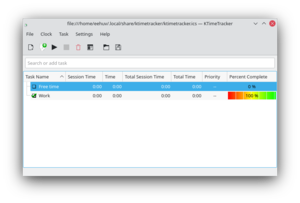KTimeTracker/da: Difference between revisions
Updating to match new version of source page |
No edit summary |
||
| (5 intermediate revisions by 2 users not shown) | |||
| Line 4: | Line 4: | ||
|[[Image:ktimetracker.png|thumb|300px|KTimeTracker]]|| '''KTimeTracker''' håndterer gøremål og tidsregnskab og er en komponent til KDE's integerede personlige informationsmanager [[Special:myLanguage/Kontact|Kontact]].''' | |[[Image:ktimetracker.png|thumb|300px|KTimeTracker]]|| '''KTimeTracker''' håndterer gøremål og tidsregnskab og er en komponent til KDE's integerede personlige informationsmanager [[Special:myLanguage/Kontact|Kontact]].''' | ||
|} | |} | ||
== Oversigt == | == Oversigt == | ||
| Line 16: | Line 16: | ||
== Få den == | == Få den == | ||
Du kan installere KTimeTracker enten | |||
* fra din Linux-distribution eller | |||
* ved at bygge det fra kildekoden ([https://download.kde.org/stable/ktimetracker/ stable releases], [https://commits.kde.org/ktimetracker Git repository]) eller | |||
* med færdigbyggede installationsprogrammer/pakker til Windows og macOS af [https://download.kde.org/stable/ktimetracker/5.0.1/ stabile udgivelser] og [https://binary-factory.kde.org/ nightly snapshots]. | |||
== Hovedtræk== | == Hovedtræk== | ||
| Line 32: | Line 34: | ||
* rediger opgavens historie og kommentarer | * rediger opgavens historie og kommentarer | ||
'''KTimeTracker''' lader dig redigere din opgaves historie og knytte kommentarer til enhver arbejdsopgaveopgave: | '''KTimeTracker''' lader dig redigere din opgaves historie og knytte kommentarer til enhver arbejdsopgaveopgave: | ||
[[Image:ktimetracker-history.png|500px|center]] | [[Image:ktimetracker-history.png|500px|center]] | ||
* registrering af pauser | * registrering af pauser | ||
Når du går til frokost kan det ske, at du glemmer at stoppe tidsregistreringen. Det er ikke noget problem, for efter et indstilleligt tidsrum | Når du går til frokost kan det ske, at du glemmer at stoppe tidsregistreringen. Det er ikke noget problem, for efter der ikke er sket noget i et indstilleligt tidsrum vil '''KTimeTracker''' dukke op og give dig muligheden for at "gå tilbage" (som om du sagde: "Jeg arbejdede '''ikke''' i dette tidsrum.") eller fortsætte (som om du sagde: "Jeg arbejdede i dette tidsrum."). | ||
== Indstillinger == | == Indstillinger == | ||
'''KTimeTracker''' 4 har hverken flere eller færre end de følgende valgmuligheder: | '''KTimeTracker''' 4 har hverken flere eller færre end de følgende valgmuligheder: | ||
[[Image:Snapshot-ktimetracker-options-behavior.png|center]] | [[Image:Snapshot-ktimetracker-options-behavior.png|center]] | ||
[[Image:Snapshot-ktimetracker-options-appearance.png|center]] | [[Image:Snapshot-ktimetracker-options-appearance.png|center]] | ||
''Konfiguration af PDA'': Fjerner søgelinjen for at få mere skærmplads. Antager en berøringsfølsom skærm og lader en kontekstmenu dukke op ved ethvert museklik - også med den venstre knap. | ''Konfiguration af PDA'': Fjerner søgelinjen for at få mere skærmplads. Antager en berøringsfølsom skærm og lader en kontekstmenu dukke op ved ethvert museklik - også med den venstre knap. | ||
[[Image:Snapshot-ktimetracker-options-storage.png|center]] | [[Image:Snapshot-ktimetracker-options-storage.png|center]] | ||
| Line 72: | Line 68: | ||
På grund af iCal filformatet, er '''KTimeTracker''' forenelig med KOrganizer. Du kan endda arbejde med en fil samtidigt i '''KOrganizer''' og '''KTimeTracker'''. Hvis det ene program ændrer filen, så vil ændringerne automatisk forplante sig til det andet program. | På grund af iCal filformatet, er '''KTimeTracker''' forenelig med KOrganizer. Du kan endda arbejde med en fil samtidigt i '''KOrganizer''' og '''KTimeTracker'''. Hvis det ene program ændrer filen, så vil ændringerne automatisk forplante sig til det andet program. | ||
== Er det skalerbart == | == Er det skalerbart == | ||
Latest revision as of 13:30, 6 April 2020
| KTimeTracker håndterer gøremål og tidsregnskab og er en komponent til KDE's integerede personlige informationsmanager Kontact. |
Oversigt
KTimeTracker holder styr på den tid, du bruger på forskellige opgaver.
- Udfordring
- Du er en softwarekonsulent med adskillige kunder og mange opgaver. Når du afregner med kunderne, skal du redegøre for dit tidsforbrug på de forskellige opgaver.
- Løsning
- Lad KTimeTracker rumme en liste over projekter og opgaver. Dobbelt-klik på den relevante opgave, når du skifter fra en aktivitet til en anden og se hvordan dens tidsforbrug følges. Ved fyraften (eller månedsafslutning) kan du få en oversigt over, hvor meget tid du brugte på hver opgave.
Få den
Du kan installere KTimeTracker enten
- fra din Linux-distribution eller
- ved at bygge det fra kildekoden (stable releases, Git repository) eller
- med færdigbyggede installationsprogrammer/pakker til Windows og macOS af stabile udgivelser og nightly snapshots.
Hovedtræk
Den aktuelle stabile version af KTimeTracker (4.4) kan:
- organisere opgaver i delopgaver
KTimeTracker lader dig organisere dit arbejde som en gøremålsliste. Du kan gruppere dit arbejde i opgaver og delopgaver. Delopgaverne kan have deres egne delopgaver og så videre i flere tusinde niveauer.
- holde styr på din tid
Når du begynder at arbejde på en ny opgave, dobbeltklikker du simpelthen på den tilsvarende opgave i gøremålslisten. Du ser så et ur dukke op ved siden af opgaven, hvilket viser, at tid nu tilskrives denne opgave.
- rediger opgavens historie og kommentarer
KTimeTracker lader dig redigere din opgaves historie og knytte kommentarer til enhver arbejdsopgaveopgave:
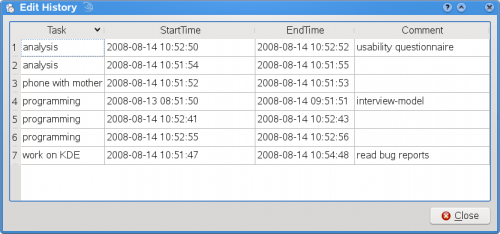
- registrering af pauser
Når du går til frokost kan det ske, at du glemmer at stoppe tidsregistreringen. Det er ikke noget problem, for efter der ikke er sket noget i et indstilleligt tidsrum vil KTimeTracker dukke op og give dig muligheden for at "gå tilbage" (som om du sagde: "Jeg arbejdede ikke i dette tidsrum.") eller fortsætte (som om du sagde: "Jeg arbejdede i dette tidsrum.").
Indstillinger
KTimeTracker 4 har hverken flere eller færre end de følgende valgmuligheder:
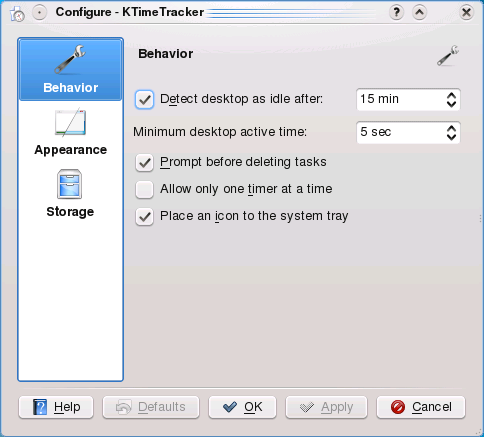
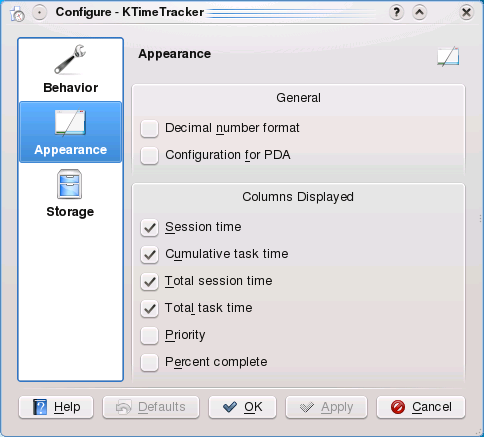
Konfiguration af PDA: Fjerner søgelinjen for at få mere skærmplads. Antager en berøringsfølsom skærm og lader en kontekstmenu dukke op ved ethvert museklik - også med den venstre knap.
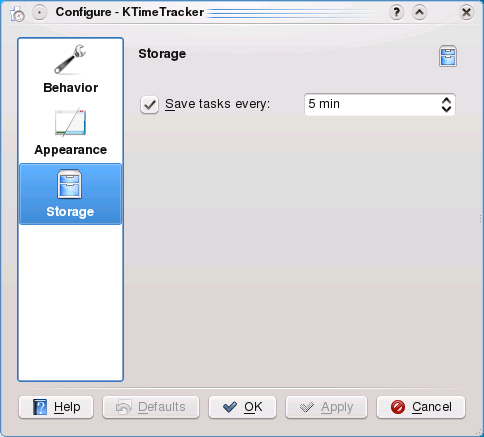
Kompatibilitet
Tre gange i KTimeTrackers 10-årige historie er filformatet ændret:
| KDE SC version | KTimeTracker fil |
|---|---|
| -3.1 | flade filer |
| 3.2-3.5 | iCal-filer med X-KDE-karm felter, med mulighed for import af flade filer |
| 4.0- | iCal-filer med X-KDE-KTimeTracker felter og automatiseret import at iCal filer med X-KDE-karm felter |
På grund af iCal filformatet, er KTimeTracker forenelig med KOrganizer. Du kan endda arbejde med en fil samtidigt i KOrganizer og KTimeTracker. Hvis det ene program ændrer filen, så vil ændringerne automatisk forplante sig til det andet program.
Er det skalerbart
KTimeTracker skalerer godt og testes jævnligt med en 1,2 MB fil (hent den) tilgængelig fra KDE Bug report 110523. En benchmark af KTimeTracker kan findes her.
Hjælp
Når du begynder at bruge KTimeTracker, vil du støde på problemer, som du må have hjælp med. Chat med os på irc.kde.org, kanal #kde.
Videoer
Videodemonstrationer findes her: